
Практическая работа№36-37
Поисковые системы.
Поисковые системы. Поиск информации на государственных образовательных порталах.
Цель: Закрепить понятия информационно-поисковые системы, программы-роботы, виды информационно-поисковых систем, язык запроса. Получить представление о возможностях поиска с использованием языка запросов. Освоить методы поиска информации в сети Интернет (на государственных образовательных порталах).
Краткие теоретические сведения:
Информационно-поисковые системы – системы, позволяющие хранить, обрабатывать различные каталоги, списки, справочники, т.е. представляют собой электронный вариант соответствующих бумажных аналогов.
В Интернет обращаются за определенной информацией. Чтобы открыть нужную Web-страницу, надо иметь либо ее адрес, либо другую страницу со ссылкой на нее. Если нет ни того ни другого, обращаются к поисковым системам. Поисковая система представляет собой специализированный Web-узел. Поисковые системы классифицируются по методам поиска.
Специальные программы-роботы круглосуточно сканируют пространство Интернет на предмет обнаружения новых документов. Новые документы просматриваются, выдаются ключевые слова и краткое содержание. Выявленная информация размещается в БД поисковой системы, упорядочивается (индексируется) и классифицируется по темам. При поступлении запроса на поиск от пользователя поисковая система находит ответ в своей БД и выдает пользователю ранжированный по релевантности список адресов серверов с аннотациями, на которых “по мнению поисковой системы” находится искомая информация. Из вышесказанного следует, что индексные поисковые системы – это системы, в которых все операции производятся автоматизировано (например, www.yandex.ru , www.rambler.ru, www.Google.ru …).
Поисковый индекс обеспечивает поиск по заданным ключевым словам. В результате поиска формируется набор гиперссылок на Web-странице, содержащие указанные термины. Поисковые индексы предоставляют грандиозную широту поиска.
Различают следующие виды информационно-поисковых систем: юридические, отраслевые, электронные справочники, электронные обучающие системы.
К средствам поисковых систем относится язык запросов, он различен для разных систем, но имеет определенные характерные особенности. Рассмотрим язык запросов одной из популярных систем Яndex. Характерной особенностью этой поисковой машины является учет морфологии языка, т. е. поиск осуществляется по всем формам слова или слов в запросе. Например: если задано слово “лить”, то в результате поиска будут предложены и документы со словами “льет”. Стоит отметить, что не все поисковики обладают такой “способностью”.
Правильное создание запросов с помощью поисковой системы Яндекс.
«ночь улица * аптека»
Поиск любых из нескольких слов
|
ананасы | рябчики | шампанское
Поиск слов в пределах одного предложения
&
памятник Пушкину & Псков
Поиск слов в пределах одного документа
&&
памятник Пушкину && Псков
Поиск документа, содержащего определённое слово
+
Памятник Шолохову + бульвар (должны быть выбраны страницы, где встречается два слова одновременно)
Исключение слова из поиска
-
(пишется слитно с исключаемым словом)
мумий тролль мультфильм –лагутенко (будут исключены документы где вместе встречаются эти два словосочетания)
Запрет всех словоформ
!
!морское судно (из поиска будут исключены словосочетания “морские суда”)
Ограничения по расстоянию, где n – минимальное, а m – максимальное расстояние
/(n m)
номинальный/(-4 3) режим (слово “режим” должно находиться в интервалах от 4 слов слева и до 3 слов справа)
Поиск выражений
()
(электрические, частота)/+1 (генераторы, двигатели) (результатами поиска будут документы, включающие выражения “электрические генераторы”, “электрические двигатели”, “частота генераторы”, “частота двигатели”)
Поиск на определенном сайте
site
конституция рф site:consultant(точка)ru
Поиск документа определенного типа
mime
заявление на загранпаспорт mime:pdf
Поиск на сайтах на определенном языке
Lang.
(После lang нужно поставить двоеточие и написать, на каком языке вам нужны документы)
void glClearColor lang:ru
Поиск информации по названиям адресов
$Address
$Address edu (будут предложены документы, где адреса сайтов включают слово edu)
Поиск документов по именам графических файлов
#image=“название сайта”
#image=“comp*” (запрос дает ссылки на документы с изображениями компьютеров)
Поиск сайтов, где заданное слово выделено в качестве ключевого понятия
#keywords=“ключевое слово”
#keywords=“электричество” (будут определены сайты, где слово выделено каким-либо образом)
Правильное создание запросов с помощью поисковой системы Google.
|
Поиск, ограничивающий возраст результатов в индексе месяцами. |
date: |
date:10 |
Содержание работы
Задание №1 (7 баллов):

Справочный материал:
Как сделать скриншот (снимок экрана вашего компьютера или мобильного устройства, который можно получить с помощью стандартных средств или специальной программы)?
С помощью клавиши Print Screen
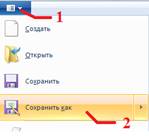
С помощью программы Ножницы
Задание №2 ( 9 баллов)
Заполните таблицу Задания №2 – дайте характеристики образовательным порталам (название портала, основные разделы). Для перехода на сайт подведите курсор мыши к адресу сайта, нажмите Ctrl и щелкните ссылку.
Задание №3 (8 баллов)
С помощью поисковых систем найдите информацию и занесите ее в таблицу Задания №3.
Сохраните текстовый документ «Задания к практической работе» в своей папке!!!
Критерии оценивания
ЗАДАНИЯ К ПРАКТИЧЕСКОЙ РАБОТЕ
Скачано с www.znanio.ru
Материалы на данной страницы взяты из открытых источников либо размещены пользователем в соответствии с договором-офертой сайта. Вы можете сообщить о нарушении.